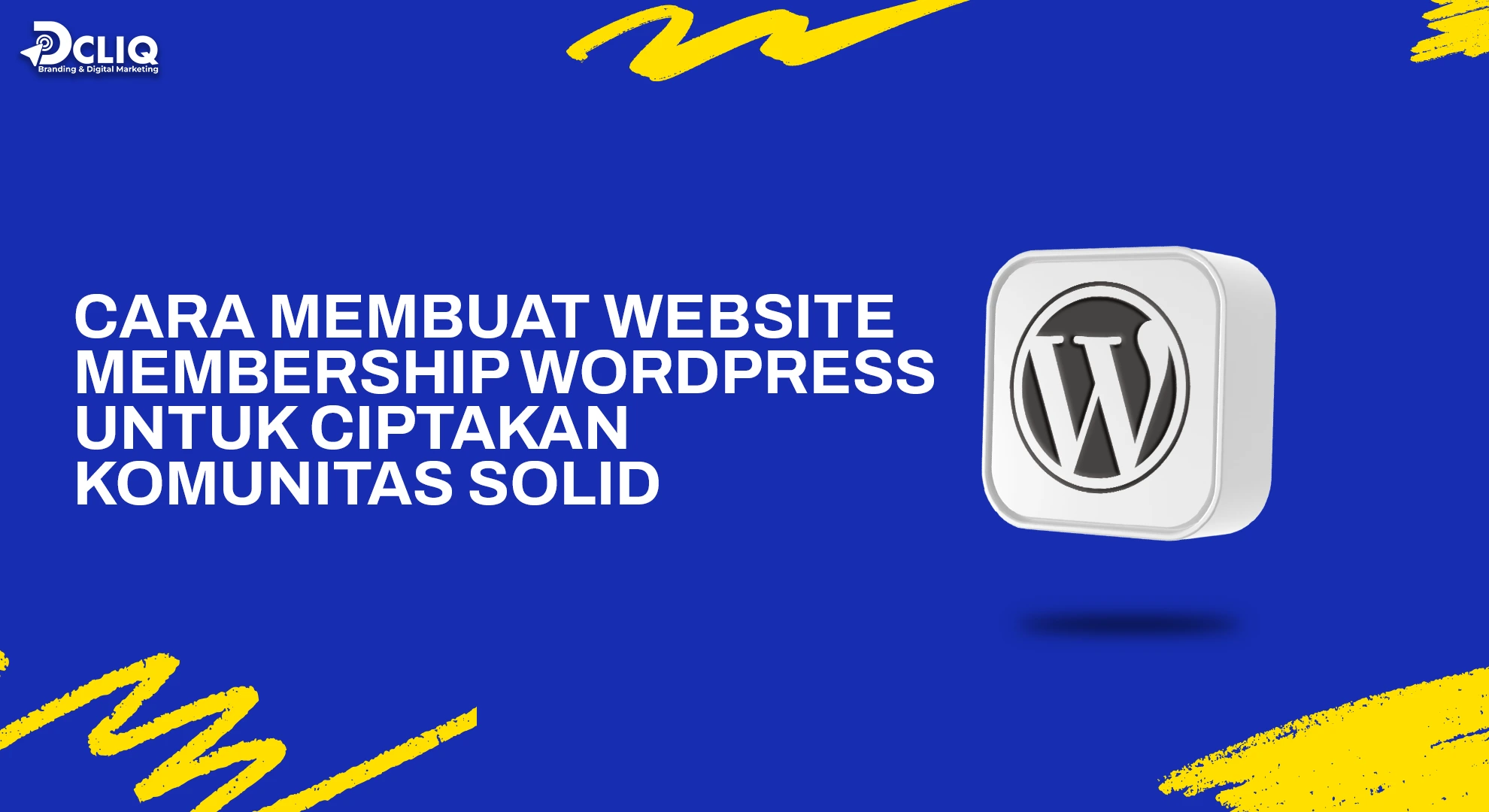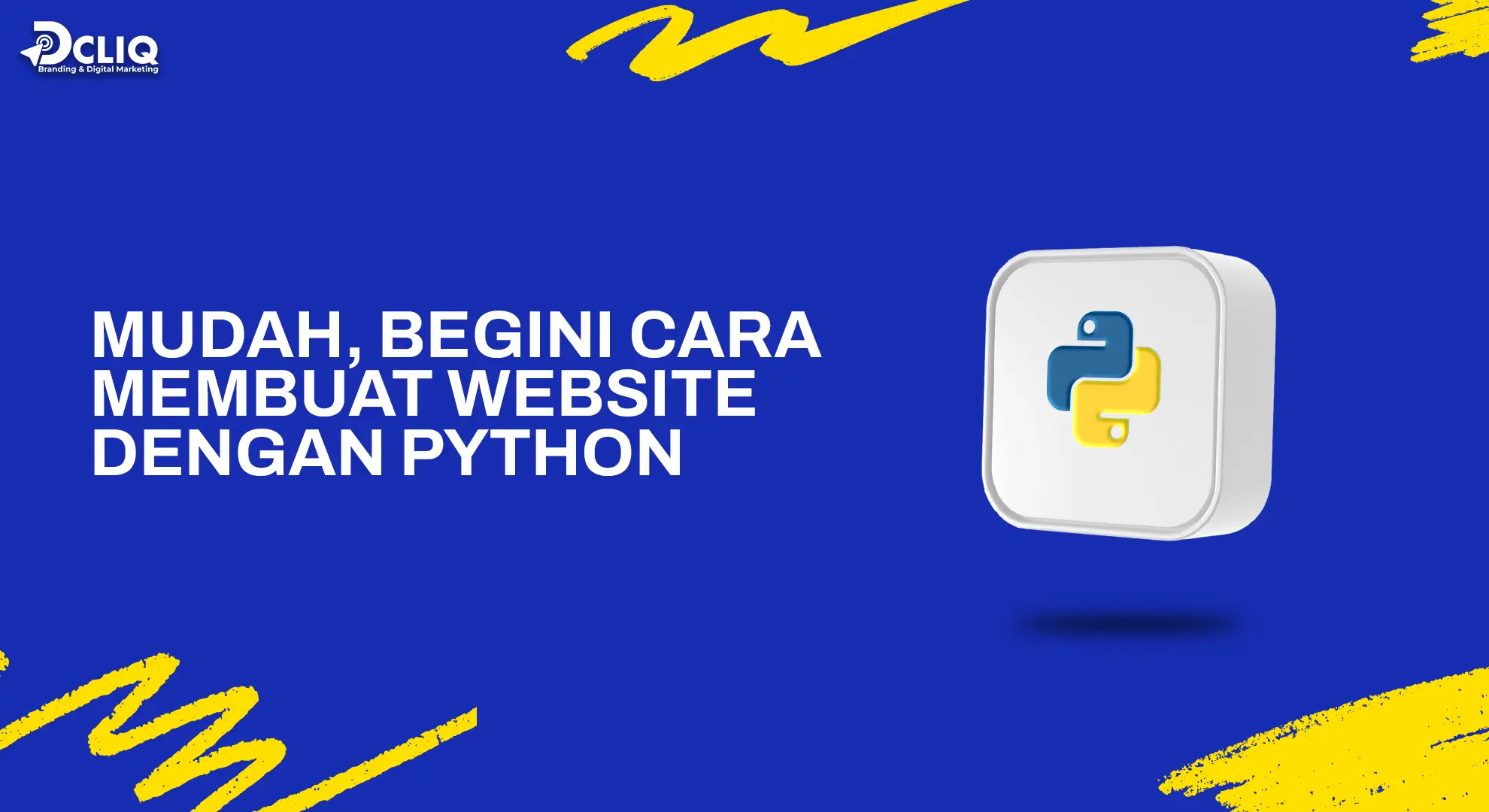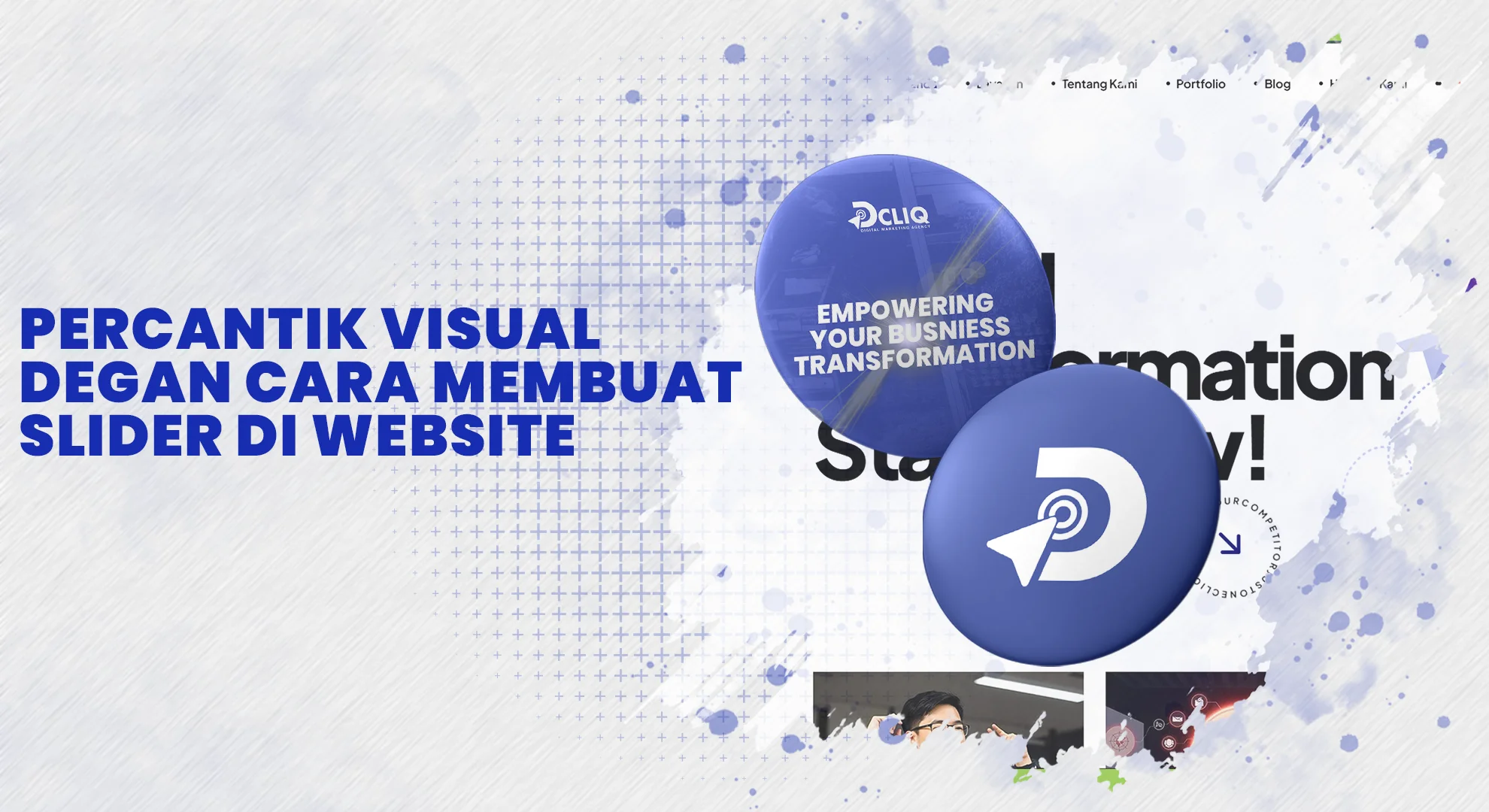 22 May 2025
22 May 2025
Slider di website dapat meningkatkan tampilan visual dan interaksi pengguna. Hal ini karena slider memungkinkan kamu untuk menampilkan konten penting secara ringkas dan menarik. Dengan memahami cara membuat slider di website, kamu dapat menyajikan informasi secara efektif dan estetis.
Pengertian Slider dan Manfaatnya dalam Website
Sebelum membahas cara membuat slider di website, penting untuk memahami apa itu slider dan manfaatnya bagi situs kamu.
Pengertian Slider
Slider adalah elemen desain web yang menampilkan serangkaian gambar atau konten lain secara bergantian dalam area terbatas. Biasanya, slider digunakan untuk menampilkan konten visual seperti gambar produk, promosi, atau konten unggulan lainnya. Pengguna dapat menavigasi melalui slider secara manual atau otomatis, tergantung pada pengaturan yang diterapkan.
Manfaat Penggunaan Slider pada Website
Menggunakan slider pada website memiliki beberapa manfaat, antara lain:
1. Menghemat Ruang: Slider memungkinkan kamu menampilkan banyak konten dalam area yang terbatas, sehingga tata letak halaman tetap rapi dan terstruktur.
2. Meningkatkan Interaksi Pengguna: Konten yang bergerak dan interaktif dapat menarik perhatian pengunjung, membuat mereka lebih lama berada di situs kamu.
3. Menyoroti Konten Penting: Dengan slider, kamu dapat menonjolkan informasi atau penawaran khusus yang ingin disampaikan kepada pengunjung.
4. Meningkatkan Estetika Website: Slider menambahkan elemen dinamis yang membuat tampilan situs lebih modern dan profesional.
Melalui pemahaman mengenai pengertian dan manfaat slider, kamu dapat memutuskan apakah elemen ini sesuai untuk diterapkan pada website kamu.
Baca juga artikel lainnya: Cara Membuat Template Website dengan Bootstrap untuk Tingkatkan User Interface
Persiapan Sebelum Membuat Slider
Sebelum kamu mulai membuat slider di website, ada beberapa langkah persiapan yang perlu dilakukan untuk memastikan proses pembuatan berjalan lancar dan hasilnya optimal. Persiapan yang matang akan membantu kamu menghindari kendala teknis dan memastikan slider yang dibuat sesuai dengan tujuan dan kebutuhan situs kamu.
Menentukan Tujuan dan Konten Slider
Langkah pertama adalah menetapkan tujuan utama dari pembuatan slider. Apakah kamu ingin menampilkan produk unggulan, promosi terbaru, portofolio, atau informasi penting lainnya? Dengan menentukan tujuan yang jelas, kamu dapat memilih konten yang tepat untuk ditampilkan.
Setelah tujuan ditetapkan, pilih konten yang relevan dan menarik. Pastikan gambar atau teks yang akan ditampilkan memiliki kualitas tinggi dan sesuai dengan tema website kamu. Konten yang dipilih harus mampu menarik perhatian pengunjung dan menyampaikan pesan yang ingin disampaikan secara efektif.
Memilih Platform atau CMS yang Digunakan
Selanjutnya, tentukan platform atau Content Management System (CMS) yang digunakan untuk website kamu. Pemilihan platform ini akan mempengaruhi cara pembuatan dan integrasi slider.
Jika kamu menggunakan WordPress, terdapat berbagai plugin yang dapat memudahkan pembuatan slider tanpa perlu menulis kode secara manual. Beberapa plugin populer antara lain:
1. Smart Slider 3: Plugin ini menawarkan antarmuka yang intuitif dan fitur drag-and-drop, memudahkan kamu dalam membuat slider yang responsif dan menarik.
2. MetaSlider: Dikenal dengan kemudahan penggunaannya, plugin ini memungkinkan kamu membuat slider dengan cepat menggunakan gambar dari library media WordPress.
Jika website kamu tidak menggunakan CMS seperti WordPress, kamu mungkin perlu membuat slider secara manual menggunakan HTML, CSS, dan JavaScript. Pastikan kamu memiliki pengetahuan dasar tentang teknologi tersebut atau bekerja sama dengan developer yang kompeten untuk memastikan slider berfungsi dengan baik di website kamu.
Cara Membuat Slider di WordPress Menggunakan Plugin
Setelah memahami pentingnya slider dan melakukan persiapan yang diperlukan, langkah selanjutnya adalah mempelajari cara membuat slider di website berbasis WordPress menggunakan plugin. Salah satu plugin populer yang dapat digunakan adalah Smart Slider 3. Plugin ini menawarkan antarmuka yang intuitif dan fitur yang kaya, memudahkan kamu dalam membuat slider yang menarik dan responsif.
Menginstal Plugin Smart Slider 3
Untuk memulai, ikuti langkah-langkah berikut untuk menginstal Smart Slider 3:
1. Masuk ke Dashboard WordPress: Login ke dashboard WordPress kamu.
2. Navigasi ke Menu Plugin: Pilih menu Plugin > Add New.
3. Cari Plugin: Pada kolom pencarian, ketik "Smart Slider 3".
4. Instal dan Aktifkan: Setelah menemukan plugin tersebut, klik Install Now, lalu klik Activate untuk mengaktifkannya.
Setelah plugin berhasil diaktifkan, menu Smart Slider akan muncul di dashboard WordPress kamu.
Membuat Slider Baru dengan Smart Slider 3
Setelah plugin terpasang, ikuti langkah-langkah berikut untuk membuat slider baru:
1. Buat Proyek Baru: Klik New Project pada dashboard Smart Slider.
2. Pilih Tipe Slider: Pilih Create a New Project, lalu pilih tipe Simple untuk membuat slider dasar.
3. Tambahkan Gambar: Klik Add Slide dan pilih gambar yang ingin kamu tampilkan dalam slider. Kamu dapat menambahkan beberapa gambar sesuai kebutuhan.
4. Sesuaikan Konten: Setelah menambahkan gambar, kamu dapat menambahkan elemen seperti teks, tombol, atau gambar lain pada setiap slide dengan menggunakan fitur drag-and-drop yang tersedia.
5. Atur Pengaturan Slider: Sesuaikan pengaturan seperti ukuran slider, efek transisi, dan kecepatan perpindahan slide sesuai preferensi kamu.
6. Simpan Slider: Setelah selesai melakukan penyesuaian, klik Save untuk menyimpan slider yang telah dibuat.
Menambahkan Slider ke Halaman atau Postingan
Setelah membuat slider, langkah berikutnya adalah menambahkannya ke halaman atau postingan di website kamu:
1. Salin Shortcode: Pada dashboard Smart Slider, temukan slider yang telah kamu buat dan salin shortcode yang tersedia.
2. Buka Halaman atau Postingan: Navigasi ke halaman atau postingan di mana kamu ingin menampilkan slider tersebut.
3. Tambahkan Shortcode: Tempelkan shortcode yang telah disalin ke dalam konten halaman atau postingan pada posisi yang diinginkan.
4. Perbarui atau Publikasikan: Setelah menambahkan shortcode, klik Update atau Publish untuk menyimpan perubahan.
Melalui langkah-langkah di atas, kamu dapat dengan mudah menambahkan slider yang menarik ke website WordPress kamu, meningkatkan interaksi dan pengalaman pengguna.
Artikel menarik lain tentang website: Penting! Begini Cara Membuat Website Berita yang Kredibel
Cara Membuat Slider dengan HTML dan CSS Tanpa Plugin
Jika kamu ingin menambahkan slider ke website tanpa bergantung pada plugin, kamu dapat membuatnya menggunakan HTML dan CSS. Pendekatan ini memberikan kontrol penuh atas desain dan fungsionalitas, serta mengurangi ketergantungan pada sumber eksternal.
Membuat Struktur Dasar HTML untuk Slider
Langkah pertama adalah membuat struktur HTML yang akan menjadi kerangka slider. Berikut adalah contoh sederhana:
<div class="slider">
<div class="slides">
<div class="slide">
<img src="gambar1.jpg" alt="Gambar 1">
</div>
<div class="slide">
<img src="gambar2.jpg" alt="Gambar 2">
</div>
<div class="slide">
<img src="gambar3.jpg" alt="Gambar 3">
</div>
<!-- Tambahkan slide sesuai kebutuhan -->
</div>
</div>
Elemen <div class="slider"> berfungsi sebagai wadah utama slider. Di dalamnya, terdapat elemen <div class="slides"> yang menampung setiap elemen <div class="slide">, yang masing-masing berisi gambar untuk ditampilkan dalam slider.
Menambahkan CSS untuk Tampilan dan Animasi
Setelah struktur HTML siap, langkah berikutnya adalah menambahkan CSS untuk mengatur tampilan dan animasi slider:
/* Mengatur tampilan slider */
.slider {
width: 100%;
overflow: hidden;
position: relative;
}
/* Mengatur tampilan container slides */
.slides {
display: flex;
width: 300%;
animation: slideAnimation 15s infinite;
}
/* Mengatur tampilan setiap slide */
.slide {
width: 100%;
flex-shrink: 0;
}
/* Mengatur animasi slide */
@keyframes slideAnimation {
0% { transform: translateX(0); }
33% { transform: translateX(-100%); }
66% { transform: translateX(-200%); }
100% { transform: translateX(0); }
}
Dalam kode CSS di atas:
1) .slider mengatur lebar slider dan menyembunyikan konten yang melampaui batas dengan overflow: hidden;.
2) .slides menggunakan display: flex; untuk menata slide secara horizontal dan menerapkan animasi dengan @keyframes.
3) .slide memastikan setiap slide memiliki lebar 100% dari slider.
4) @keyframes slideAnimation mendefinisikan animasi untuk menggeser slide secara otomatis.
Menambahkan JavaScript untuk Fungsionalitas (Opsional)
Jika kamu ingin menambahkan kontrol manual seperti tombol navigasi atau indikator, kamu dapat menggunakan JavaScript untuk meningkatkan interaktivitas slider. Namun, jika tujuan kamu adalah membuat slider sederhana tanpa interaksi pengguna, langkah ini bisa dilewati.
Langkah-langkah di atas memungkinkanmu dapat membuat slider fungsional menggunakan HTML dan CSS tanpa memerlukan plugin tambahan. Pendekatan ini memberikan kontrol penuh atas desain dan memastikan website tetap ringan dan efisien.
Kamu mungkin tertarik baca: Mudah, Begini Cara Membuat Website dari Blogspot
Tips Penggunaan Slider pada Website
Mengintegrasikan slider ke dalam website dapat meningkatkan estetika dan interaktivitas. Namun, untuk memastikan slider berfungsi optimal dan tidak mengganggu pengalaman pengguna, pertimbangkan beberapa tips berikut:
Memastikan Responsivitas Slider
Pastikan slider yang kamu gunakan responsif, artinya tampilannya menyesuaikan dengan berbagai ukuran layar perangkat. Desain responsif memastikan slider terlihat baik di perangkat desktop, tablet, maupun ponsel. Gunakan unit pengukuran fleksibel seperti persen atau viewport units dalam CSS, dan manfaatkan media queries untuk menyesuaikan tampilan pada berbagai perangkat. Dengan demikian, pengalaman pengguna tetap optimal di semua platform.
Mengoptimalkan Ukuran Gambar untuk Performa
Gambar beresolusi tinggi dapat memperlambat waktu muat halaman. Sebelum mengunggah gambar ke slider, kompres gambar menggunakan alat seperti TinyPNG atau ImageOptim untuk mengurangi ukuran file tanpa mengorbankan kualitas. Selain itu, pertimbangkan untuk menggunakan format gambar modern seperti WebP yang menawarkan ukuran file lebih kecil dengan kualitas yang setara. Mengoptimalkan gambar membantu meningkatkan kecepatan website dan memberikan pengalaman yang lebih baik bagi pengguna.
Menghindari Penggunaan Slider yang Berlebihan
Meskipun slider dapat menambah daya tarik visual, penggunaan yang berlebihan atau penempatan terlalu banyak slider pada satu halaman dapat membingungkan pengunjung dan memperlambat waktu muat. Gunakan slider secara bijak untuk menyoroti konten penting atau promosi utama. Pastikan setiap slide memiliki tujuan yang jelas dan memberikan nilai tambah bagi pengunjung. Dengan demikian, slider akan berfungsi efektif tanpa mengganggu navigasi atau kinerja website.
Menggunakan Navigasi yang Jelas dan User-Friendly
Navigasi yang intuitif pada slider sangat penting untuk memastikan pengunjung dapat berinteraksi dengan mudah. Gunakan tombol navigasi yang familiar, seperti panah kiri dan kanan, untuk memudahkan perpindahan antar slide. Pastikan tombol tersebut memiliki ukuran yang cukup besar dan kontras dengan latar belakang agar mudah terlihat. Indikator seperti titik-titik di bagian bawah slider juga dapat membantu pengguna mengetahui posisi slide saat ini dan jumlah total slide yang tersedia. Dengan menyediakan navigasi yang jelas, pengalaman pengguna akan meningkat, dan mereka akan lebih cenderung berinteraksi dengan konten yang ditampilkan.
Menyesuaikan Kecepatan Transisi untuk Pengalaman yang Lebih Baik
Kecepatan transisi antar slide memainkan peran penting dalam kenyamanan pengguna saat berinteraksi dengan slider. Transisi yang terlalu cepat dapat membuat pengguna merasa tergesa-gesa dan kehilangan informasi penting, sementara transisi yang terlalu lambat bisa membuat mereka bosan. Maka dari itu, atur waktu transisi yang seimbang, misalnya antara 3 hingga 5 detik per slide untuk memberikan waktu yang cukup bagi pengguna membaca dan memahami konten. Selain itu, hindari penggunaan fitur autoplay tanpa opsi untuk menghentikannya, karena hal ini dapat mengganggu pengalaman pengguna.
Menambahkan Tombol CTA (Call to Action) yang Efektif
Menambahkan tombol Call to Action (CTA) pada slider dapat meningkatkan interaksi dan konversi. Pastikan tombol CTA menonjol dengan menggunakan warna yang kontras dan teks yang persuasif, seperti "Beli Sekarang" atau "Pelajari Lebih Lanjut". Gunakan kata kerja yang kuat dan langsung untuk mendorong pengguna mengambil tindakan. Setelah itu, pastikan tombol CTA mudah diakses dan responsif di berbagai perangkat, termasuk perangkat mobile. Dengan desain dan penempatan yang tepat, tombol CTA dapat menjadi alat yang efektif untuk mencapai tujuan bisnis kamu.
Membuat slider di website dapat mempercantik tampilan dan meningkatkan pengalaman pengguna. Jika butuh bantuan dalam mengembangkan website yang menarik dan fungsional, gunakan jasa pembuatan website oleh Digital agency DCLIQ.